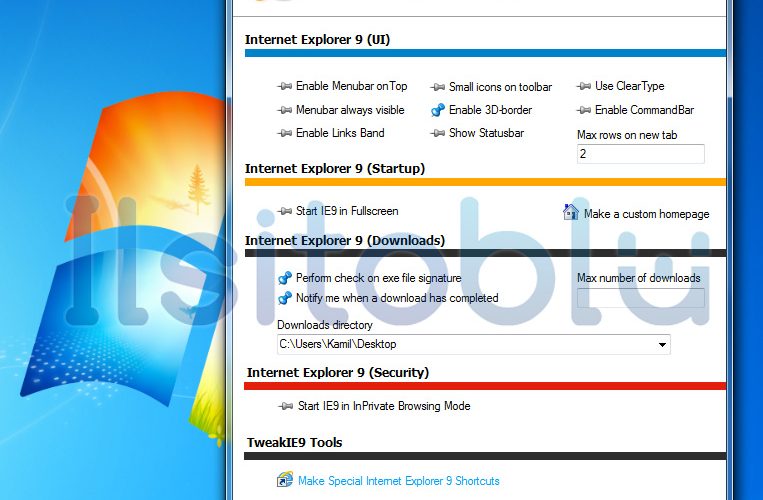In meno di un mese, tutte i principali browser hanno subito degli importati aggiornamenti. E’ iniziata così una nuova lotta per accaparrarsi il titolo di miglior programma di navigazione in rete. Uno dei software più attesi, oltre a Firefox e Google Chrome, era il rinnovato Internet Explorer 9 di Microsoft che era apparso in splendida forma già durante il rilascio della versione beta.
Finalmente il celebre browser di casa Redmond è ritornato a splendere, lasciandosi alle spalle i periodi più bui. Il nuovo Internet Explorer 9 ha un’interfaccia grafica totalmente rinnovata ed offre una buona esperienza di navigazione. Peccato però (di certo non per noi), che ci siano dei concorrenti molto agguerriti con caratteristiche e funzionalità non da meno.
Se fate parte della cerchi di utenti affezionati ad Internet Explorer o semplicemente siete del parere che sia il miglior browser per navigare in internet, potete utilizzare un programma per ottimizzare al meglio il suo funzionamento.
Con TweakIE9, un tool del tutto gratuito, modificare le impostazioni di Internet Explorer 9 è un gioco da ragazzi. Una volta installato ed avviato il programma, vi troverete dinanzi ad un’interfaccia grafica semplice e molto elegante, divisa in più sezioni.
Nella prima parte, potrete modificare gli aspetti dell’interfaccia grafica. Con un semplice click sull’elemento di vostro interesse, sarete in grado di abilitare o disattivare le funzioni, abilitando i bordi in 3d, visualizzando la finestra di stato, usando Clear Type, ecc.
Dalla seconda sezione, invece, è possibile avviare Internet Explorer 9 sempre in modalità Fullscreen e selezionare una pagina iniziale personalizzata.
La terza, denominata Internet Explorer 9 (Download), consente di avere il controllo su tutti i contenuti scaricati. Si può personalizzare il percorso di destinazione dei file, essere avvisati da una notifica quando il download è completato e stabilire un numero massimo di download in parallelo.
Dalla sezione in rosso (Security), potrete decidere di avviare il browser in modalità privata, non lasciando alcuna traccia di navigazione sul computer. Dall’ultima, infine, è possibile creare un collegamento personalizzato ad IE9 all’interno del menu Start. Una volta fatte le vostre scelte, vi basterà cliccare su Tweak IE9 now per applicare tutti i cambiamenti.
Nel caso vogliate riportare tutti i parametri allo stato iniziale, è sufficiente avviare TweakIE9 e cliccare sul bottone Restore IE9. Il programma occupa solo 1.7 MB ma può rivelarsi davvero utile.